Minecraft là một trò chơi hộp cát phổ biến cho phép người chơi xây dựng và khám phá thế giới ảo. Một khía cạnh của trò chơi mà bạn có thể tùy chỉnh làtốc độ đánh dấu. Việc thay đổi tốc độ đánh dấu có thể ảnh hưởng đến cách các quá trình ngẫu nhiên, chẳng hạn như tăng trưởng cây trồng và cập nhật khối, diễn ra trong khi bạn đang chơi trò chơi.
Bằng cách điều chỉnh tốc độ đánh dấu, người chơi có thể điều chỉnh nhịp độ trận đấu để phù hợp với sở thích của mình. Nếu bạn là Người mới bắt đầu Minecraft, chúng tôi sẽ giải thích cách thay đổi tốc độ đánh dấu trong Minecraft bên dưới.
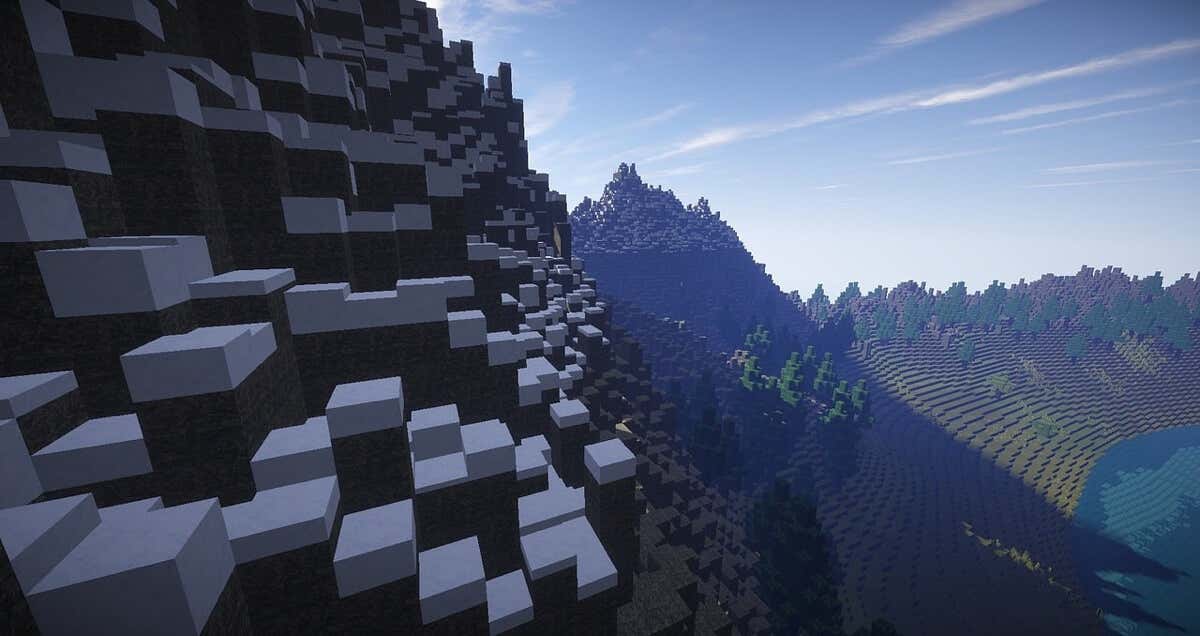
Tốc độ đánh dấu trong Minecraft là gì?
Tốc độ đánh dấu Minecraftcủa bạn đề cập đến tốc độ trò chơi xử lý các sự kiện và cập nhật khác nhau, chẳng hạn như cập nhật khối, chuyển động của đám đông và các sự kiện ngẫu nhiên như tăng trưởng mùa màng và thay đổi thời tiết.
Tốc độ đánh dấu mặc định được đặt ở tốc độ hợp lý cho hầu hết người chơi, nhưng bạn có thể muốn thay đổi tốc độ đánh dấu vì nhiều lý do, chẳng hạn như tăng tốc quá trình canh tác hoặc làm cho trò chơi trở nên khó khăn hơn.
Hãy nhớ rằng tốc độ đánh dấu càng cao thì các sự kiện và cập nhật khác nhau sẽ diễn ra trong trò chơi càng nhanh. Đặt giá trị này quá cao có thể gây ra vấn đề về hiệu suất hoặc tạo ra trải nghiệm chơi trò chơi quá hỗn loạn. Việc tìm ra sự cân bằng phù hợp nhất với bạn và các mục tiêu chơi trò chơi cụ thể của bạn là rất quan trọng.
Cách thay đổi tốc độ đánh dấu trong Minecraft bằng lệnh
Trong Minecraft, tốc độ đánh dấu xác định tần suất xảy ra các sự kiện ngẫu nhiên, chẳng hạn như sự phát triển của cây trồng và cây cối. Trong phiên bản Java của Minecraft, giá trị tốc độ đánh dấu mặc định là 3, trong khi phiên bản Nền đá của Minecraft có tốc độ đánh dấu được đặt thành 1.
Mẹo:Nếu bạn đang chạy Bedrock, hãy bật tính năng dò tia trong Minecraft (miễn là GPU của bạn hỗ trợ).
Bạn có thể sử dụng lệnhrandomTickSpeedtrong cửa sổ trò chuyện để thay đổi tốc độ đánh dấu của mình. Điều này thường chỉ có thể thực hiện được trên máy chủ trực tuyến hoặc được lưu trữ trên mạng LAN.
Xin nhắc lại, hãy nhớ rằng việc tăng tốc độ đánh dấu có thể khiến trò chơi bị lag hoặc lag máy chủ nếu bạn đặt tốc độ quá cao. Để thay đổi tốc độ đánh dấu trong Minecraft, hãy làm theo các bước bên dưới.
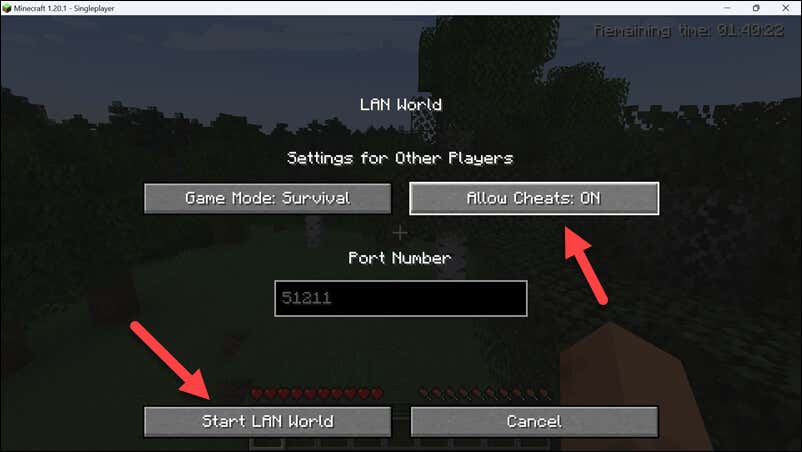
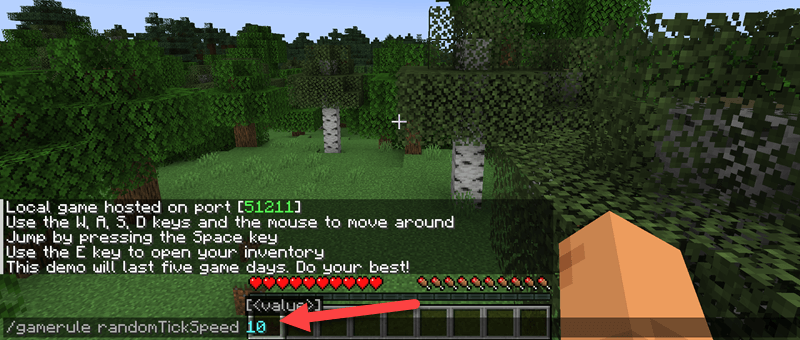
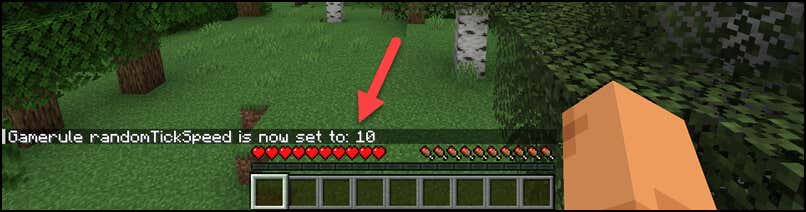
Lưu ý rằng việc đặt tốc độ đánh dấu quá cao hoặc quá thấp có thể ảnh hưởng đến hiệu suất của trò chơi và gây ra những tác dụng phụ ngoài ý muốn. Duy trì trong giới hạn hợp lý khi thay đổi tốc độ đánh dấu—đặt tốc độ quá cao có thể khiến trò chơi của bạn gặp sự cố.
Quản lý trải nghiệm Minecraft của bạn
Cách dễ nhất để thay đổi tốc độ đánh dấu của bạn trong Minecraft là sử dụng các lệnh trong trò chơi mà chúng tôi đã khám phá ở trên. Nếu muốn kiểm soát tốt hơn trải nghiệm chơi trò chơi Minecraft, bạn cũng có thể sử dụng Trình khởi chạy MultiMC để thay thế. Điều này cho phép bạn tùy chỉnh trò chơi của mình trước khi khởi chạy.
Bạn có gặp vấn đề nào khác với Minecraft không? Nếu gặp phải sự cố màn hình đen với Minecraft hoặc cần sửa mã thoát Minecraft, bạn sẽ cần khắc phục sự cố thêm..